morf dari bentuk satu kebentuk lain
Secara default, Morf tidak menganimasikan bentuk yang berbeda menjadi bentuk lainnya dengan otomatis. Namun, Anda dapat membuat efek ini menggunakan alat bentuk ulang yang muncul pada bentuk PowerPoint tertentu, persegi bulat misalnya. Alat bentuk ulang memiliki gagang kuning yang muncul pada garis keliling bentuk tersebut. Ketika dipilih, Anda dapat menyeretnya untuk mengubah menjadi bentuk yang diinginkan. Dalam contoh di bawah ini, persegi bulat dimorf menjadi lingkaran menggunakan alat bentuk ulang. Cukup atur slide keadaan mulai dan selesai Anda, kemudian terapkan transisi Morf ke slide keadaan selesai.
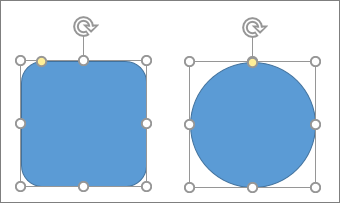
Jika menginginkan kontrol bentuk yang lebih banyak, Anda dapat mengedit bentuk berupa titik-titik untuk dilakukan Morf menjadi bentuk lainnya.
Secara default, Morf tidak menganimasikan bentuk yang berbeda menjadi bentuk lainnya dengan otomatis. Namun, Anda dapat membuat efek ini menggunakan alat bentuk ulang yang muncul pada bentuk PowerPoint tertentu, persegi bulat misalnya. Alat bentuk ulang memiliki gagang kuning yang muncul pada garis keliling bentuk tersebut. Ketika dipilih, Anda dapat menyeretnya untuk mengubah menjadi bentuk yang diinginkan. Dalam contoh di bawah ini, persegi bulat dimorf menjadi lingkaran menggunakan alat bentuk ulang. Cukup atur slide keadaan mulai dan selesai Anda, kemudian terapkan transisi Morf ke slide keadaan selesai.
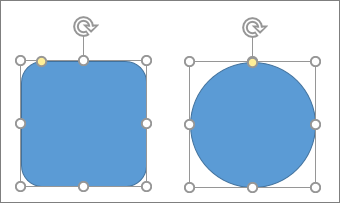
Jika menginginkan kontrol bentuk yang lebih banyak, Anda dapat mengedit bentuk berupa titik-titik untuk dilakukan Morf menjadi bentuk lainnya.
-
Buat slide dengan suatu bentuk dalam keadaan mulai.
-
Duplikasikan slide, atau salin dan tempelkan bentuk yang ingin Anda ubah ke slide berikutnya.
-
Pada slide kedua, edit bentuk berupa titik-titik di tab Alat Menggambar dengan masuk ke Edit Bentuk > Edit Titik-Titik.
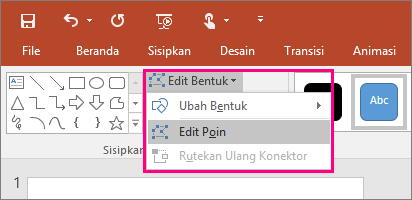
Pindahkan titik-titik di sekitar hingga Anda menyelesaikan bentuk akhir yang diinginkan. Untuk hasil terbaik, pertahankan total jumlah titik-titik yang sama antara kedua slide.
-
Pilih slide kedua di panel gambar mini, masuk ke Transisi > Morf untuk menerapkan transisi Morf, lalu klik Pratinjau untuk melihatnya berfungsi.







0 comments:
Post a Comment